Wir alle machen gerne Bilder aller Art für verschiedene Zwecke. Manche Menschen möchten bestimmte Momente, Ereignisse oder Orte festhalten, um schöne Erinnerungen zu behalten. Und andere müssen an Fotos arbeiten, um Montagen für kommerzielle, berufliche, pädagogische usw. Zwecke zu erstellen.
Aber manchmal müssen Sie nur ein Foto zuschneiden. Damit es eng an den Kantenbegrenzungen anliegt, damit es sich beim Drucken auf dem Papier abheben kann. Beim Zuschneiden eines Fotos kann sich die Bildqualität natürlich manchmal verschlechtern. In diesen Fällen ist es wichtig, ein gutes Werkzeug für diese Aufgabe zu haben.
Was kann uns dabei helfen? Natürlich wäre die erste Reaktion für viele die Verwendung von Photoshop. Es ist klar, es ist wirklich ein großartiges Werkzeug. Aber nicht jeder weiß damit umzugehen. Seine Funktionen sind manchmal recht komplex. Und um eine einfache Ernte durchzuführen. Ein gutes, einfach zu bedienendes Programm ist viel interessanter.
Image Resizer ist ebenfalls ein beliebtes und bekanntes Tool. Es kann uns helfen, Änderungen an Bildern vorzunehmen. Die Benutzeroberfläche ist einfach und klar.
Sie können Image Resizer kostenlos testen, um Ihre Fotos einfach und schnell zuzuschneiden. Laden Sie es herunter, installieren Sie es und entdecken Sie seine zahlreichen Funktionen.
Kostenlose Testversion Kostenlose Testversion
Schritt 1: Starten Sie die Software und wählen Sie Ihre Fotos aus
Starten Sie das Image Resizer-Programm, indem Sie auf das Verknüpfungssymbol auf Ihrem PC-Desktop klicken.
Sobald die Software geöffnet ist, erscheint ein Fenster wie dieses auf dem Bildschirm. Bitte klicken Sie auf “Dateien” oder “Ordner” und wählen Sie die Fotos aus, die Sie zuschneiden möchten.
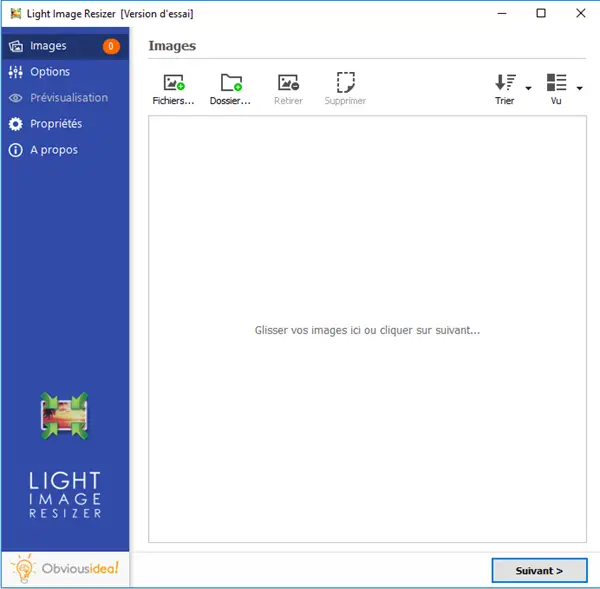
Schritt 2: Konfigurieren Sie die Einstellungen zum Zuschneiden Ihrer Fotos
Nachdem Sie die gewünschten Fotos ausgewählt haben, fahren Sie fort, indem Sie auf die Schaltfläche “Weiter” klicken.
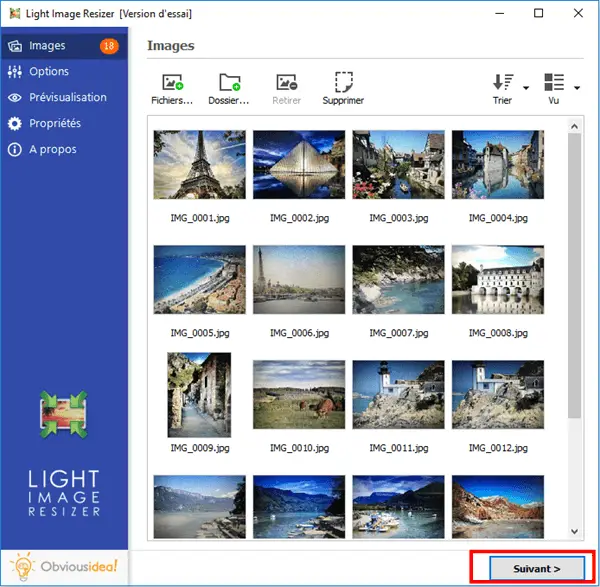
Klicken Sie im Bereich “Größe ändern” bitte auf die Option “Modus” und wählen Sie dann “Zuschneiden”. Dadurch werden die Kanten der ausgewählten Fotos abgeschnitten, um die Betrachtung in Richtung der Bildmitte zu betonen.
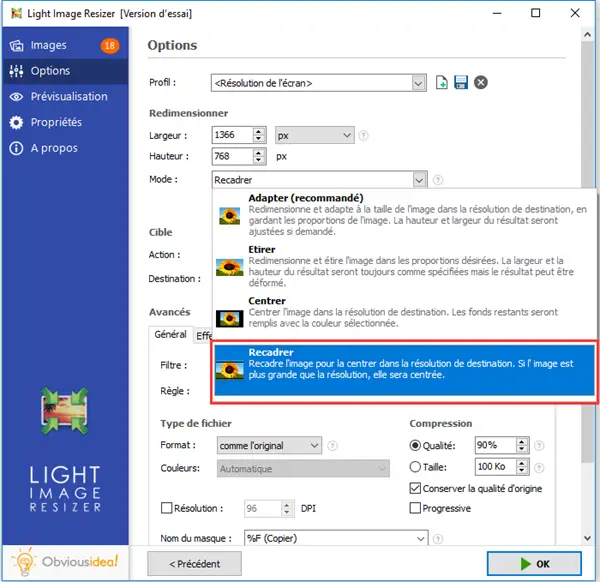
Wenn Ihr Foto zu groß ist, können Sie es vor dem Zuschneiden verkleinern. Aktivieren Sie dazu das Kontrollkästchen „Vor dem Zuschneiden verkleinern (Basierend auf der kurzen Seite)“, das sich direkt unter der soeben getroffenen Auswahl befindet.
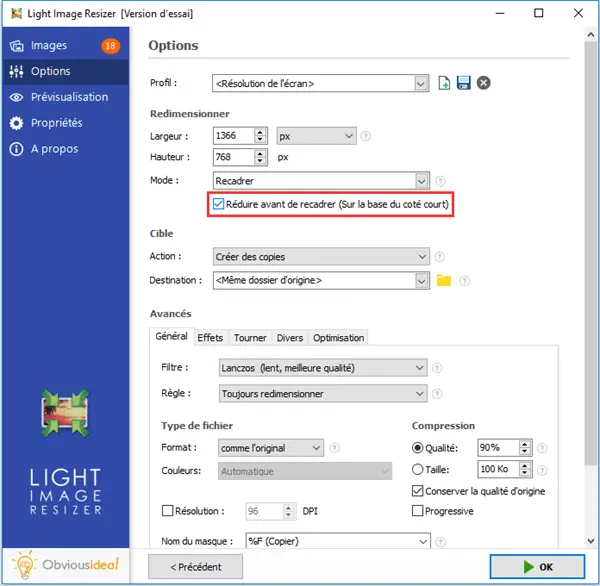
Hinweis: Sie können eine Vorschau der neuen Bilder anzeigen, indem Sie im Menü auf der linken Seite auf die Option „Vorschau“ klicken.
Schritt 3: Wählen Sie den Ausgabeort und ändern Sie die Größe Ihrer Fotos auf die gewünschte Größe
Nach dem Zuschneiden Ihrer Fotos werden die Datei(en) an den Ordner gesendet, in dem sich die Originalfotos befinden. Sie können den Standardausgabeort jedoch ändern, indem Sie auf das Ordnersymbol im Abschnitt “Ziel” klicken und den neuen gewünschten Speicherort auswählen.
Fahren Sie fort, indem Sie auf “OK” klicken, um den Vorgang des Zuschneidens Ihrer Fotos zu starten.
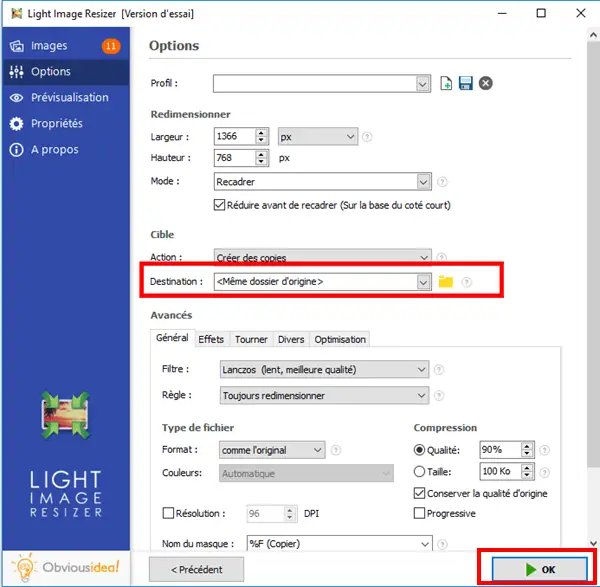
Hinweis: Die Dauer des Vorgangs kann je nach Anzahl der Fotos, die Sie für die Transformation ausgewählt haben, variieren. Sie kann von wenigen Sekunden bis zu einigen Minuten reichen. Über den Zeitaufwand für dieses Verfahren müssen Sie sich jedoch keine Gedanken machen, da es normalerweise sehr schnell geht! Auf dem Bildschirm erscheint ein Ladebalken, der Sie über die verbleibende Zeit informiert.
Außerdem wird ein Fenster angezeigt, das Sie darüber informiert, dass das Zuschneiden der Bilder abgeschlossen und erfolgreich ist. Für weitere Informationen zu den vorgenommenen Änderungen können Sie auf das “Details”-Badge klicken, das sich in der unteren rechten Ecke des Fensters befindet.
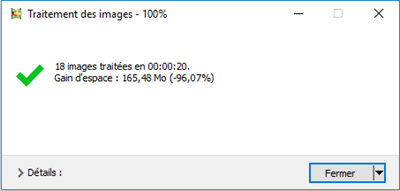
Hinweis: Mit einem Klick auf „Schließen“ schließen Sie nicht nur das Fenster, das Sie über den Abschluss der Aufgabe informiert, sondern auch die Software. Wenn Sie weitere Vorgänge ausführen möchten, klicken Sie bitte auf den Pfeil neben dem „Schließen“-Badge und wählen Sie die für Sie am besten geeignete Aktion aus. Sie können weiterhin andere Änderungen in der Software vornehmen, den Ordner öffnen, in den die transformierten Dateien gesendet wurden usw.
Kostenlose Testversion Kostenlose Testversion
Hier ist ! Das ist gut ! Dank des Image Resizer-Tools erhalten Sie das Bildformat, das Sie benötigen, um Ihre Fotos in der gewünschten Größe zu drucken. Behalten Sie es auf Ihrem PC und erleben Sie weiterhin all seine großartigen Funktionen. Weitere Informationen finden Sie in unseren Tutorials.
Hat Ihnen der Inhalt dieses Artikels gefallen? Andere Internetnutzer müssen wahrscheinlich auch mehr zu diesem Thema wissen. Sie können ihnen helfen, indem Sie diesen Artikel in sozialen Netzwerken teilen.
Haben Sie Fragen zu Image Resizer? Oder möchten Sie Ihre Gedanken mit anderen teilen? Kein Problem. Hinterlassen Sie uns einfach einen Kommentar im Feld unten.